【摘要】:接9.3.6实例继续创建别墅。1)将视图切换到1F楼层平面。2)单击“建筑”选项卡“构建”面板中的“坡道”按钮,打开“修改|创建坡道草图”选项卡和选项栏。3)单击“工具”面板中的“栏杆扶手”按钮,打开“栏杆扶手”对话框,在类型下拉列表框中选择“无”。图9-111 “属性”选项板图9-112 “类型属性”对话框6)单击“绘制”面板中的“梯段”按钮和“线”按钮,绘制坡道草图并修改尺寸,如图9-113所示。图9-113 绘制坡道草图图9-114 对齐坡道

接9.3.6实例继续创建别墅。
1)将视图切换到1F楼层平面。
2)单击“建筑”选项卡“构建”面板中的“坡道”按钮 ,打开“修改|创建坡道草图”选项卡和选项栏。
,打开“修改|创建坡道草图”选项卡和选项栏。
3)单击“工具”面板中的“栏杆扶手”按钮 ,打开“栏杆扶手”对话框,在类型下拉列表框中选择“无”。
,打开“栏杆扶手”对话框,在类型下拉列表框中选择“无”。
4)在“属性”选项板中设置“底部标高”为“1F”,“底部偏移”为“-470”,“顶部标高”为“1F”,“顶部偏移”为“0”,“宽度”为“2800”,单击“应用”按钮,如图9-111所示。
5)单击“编辑类型”按钮 ,打开“类型属性”对话框,设置“造型”为“实体”,“功能”为“外部”,“最大斜坡长度”为“3000”,“坡道最大坡度(1/x)”为“8”,其他采用默认设置,如图9-112所示,单击“确定”按钮。
,打开“类型属性”对话框,设置“造型”为“实体”,“功能”为“外部”,“最大斜坡长度”为“3000”,“坡道最大坡度(1/x)”为“8”,其他采用默认设置,如图9-112所示,单击“确定”按钮。
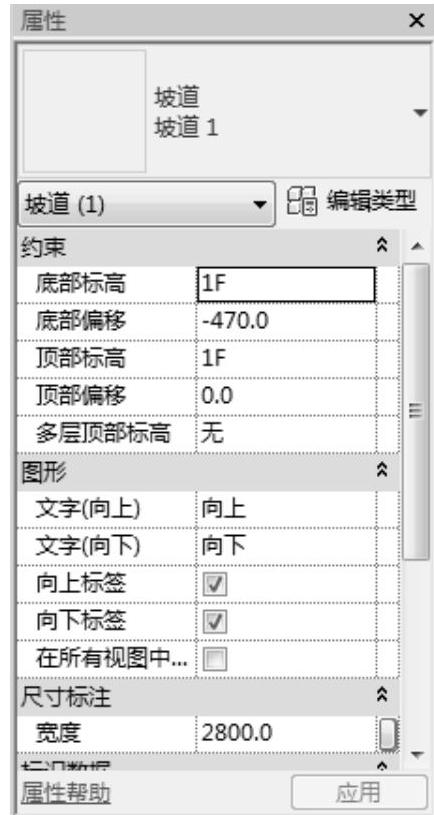
图9-111 “属性”选项板
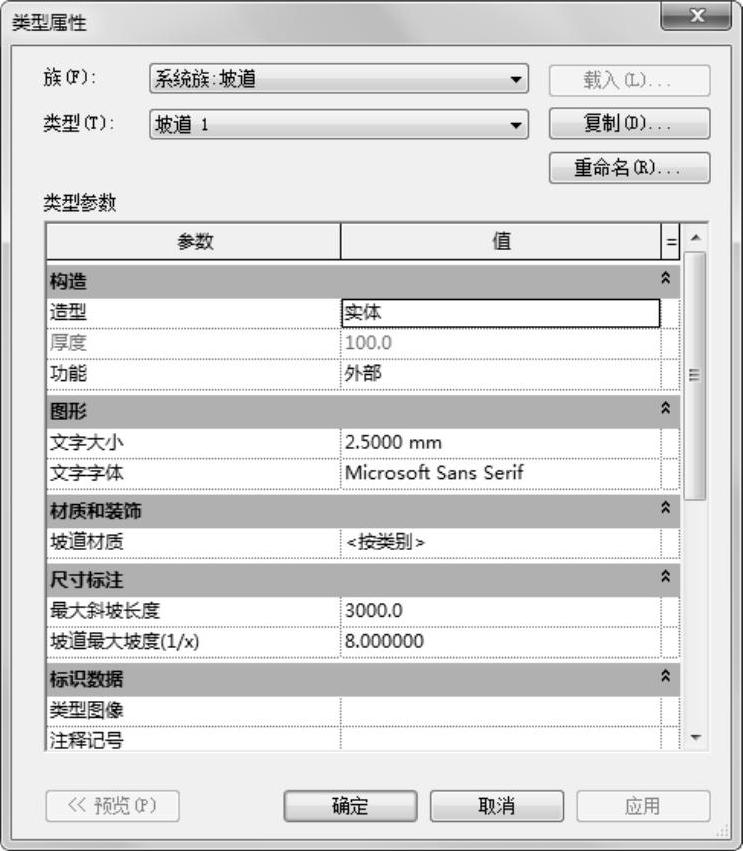 (www.daowen.com)
(www.daowen.com)
图9-112 “类型属性”对话框
6)单击“绘制”面板中的“梯段”按钮 和“线”按钮
和“线”按钮 ,绘制坡道草图并修改尺寸,如图9-113所示。单击“模式”面板中的“完成编辑模式”按钮
,绘制坡道草图并修改尺寸,如图9-113所示。单击“模式”面板中的“完成编辑模式”按钮 ,完成坡道绘制。
,完成坡道绘制。
7)单击“修改”选项卡“修改”面板中的“对齐”按钮 ,先选择台阶端面,然后选择坡道端面,并锁定,结果如图9-114所示。
,先选择台阶端面,然后选择坡道端面,并锁定,结果如图9-114所示。
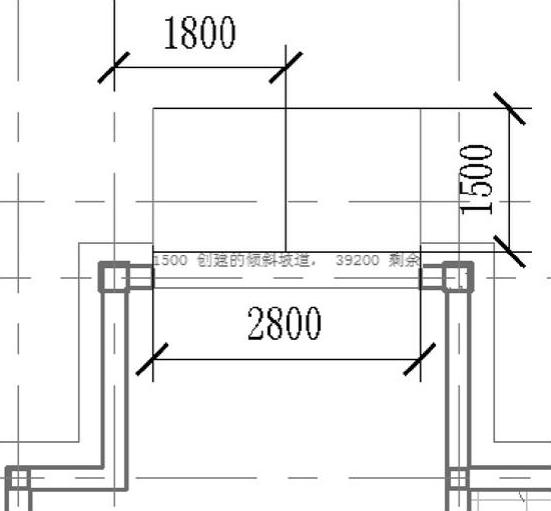
图9-113 绘制坡道草图
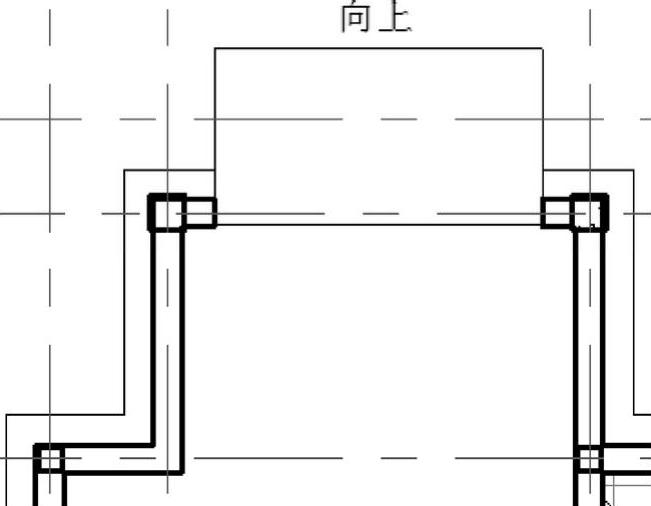
图9-114 对齐坡道
免责声明:以上内容源自网络,版权归原作者所有,如有侵犯您的原创版权请告知,我们将尽快删除相关内容。







